11 Möglichkeiten, „NUR SOS“ auf dem iPhone zu beheben [2023]
Veröffentlicht: 2023-07-25In Notfällen erwarten wir von unseren stets zuverlässigen iPhones, dass sie uns mit ihren Anrufen und zahlreichen anderen Funktionen zu Hilfe kommen. Was aber, wenn das Problem beim iPhone selbst liegt? Waren Sie schon einmal frustriert, als Sie auf Ihrem iPhone die SOS-Benachrichtigung oder nur die SOS-Benachrichtigung sahen, und wussten nicht, wie Sie das Problem lösen können?
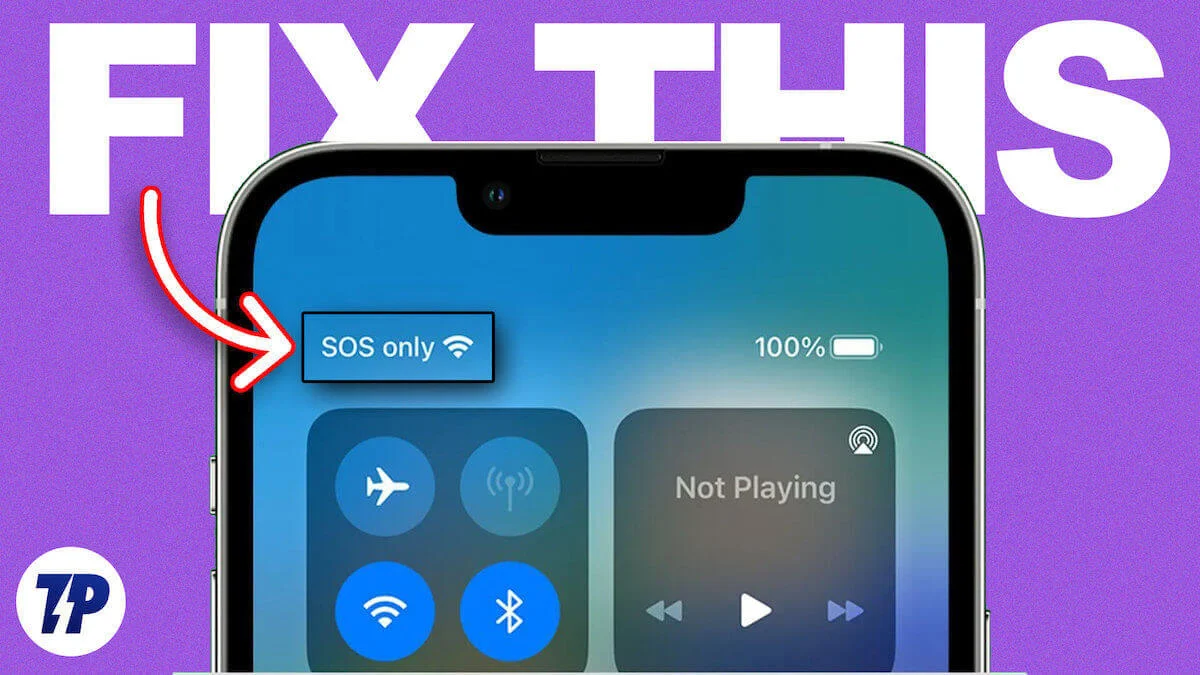
In diesem Artikel zeigen wir Ihnen einige einfache Lösungen, um das SOS-Only-Problem auf Ihrem iPhone zu lösen.
Es handelt sich nicht um eine Einstellung, die Sie versehentlich aktiviert haben, und Sie können SOS-Benachrichtigungen aus der Statusleiste Ihres iPhones entfernen. Das Problem kann mehrere Ursachen haben. Bevor wir uns mit den Lösungen befassen, wollen wir zunächst die Bedeutung von „SOS Only“ auf iPhones verstehen.
Inhaltsverzeichnis
Was bedeutet eigentlich „Nur SOS-iPhone“?
Machen Sie sich keine Sorgen, wenn Sie die SOS-Benachrichtigung auf Ihrem iPhone verwirrend finden. Sie können sicher sein, dass es sich hierbei nicht um einen Fehler oder eine Schwachstelle handelt, sondern um eine der fantastischen Funktionen, die in die iPhone 14-Serie integriert wurden. Wenn auf Ihrem iPhone die Warnung „Nur SOS“ angezeigt wird, bedeutet dies lediglich, dass an Ihrem aktuellen Standort keine Netzwerkverbindung verfügbar ist. Infolgedessen können Sie keine Mobilfunkdaten nutzen, keine SMS-Nachrichten senden oder normale Telefongespräche führen.
Der Vorteil besteht jedoch darin, dass Sie trotz Verbindungsproblemen weiterhin die SOS-Notruffunktion nutzen können. Das bedeutet, dass Sie mit Ihrem iPhone nur dann Notrufe an Dienste wie Polizei, Feuerwehr, Krankenwagen, Küstenwache, Bergrettung oder andere in Ihrem Land verfügbare Notfalldienste tätigen können, wenn die Warnung „Nur SOS“ aktiviert ist.
Beachten Sie, dass das SOS-Symbol nur auf iPhones in bestimmten Ländern sichtbar ist, darunter den USA, Großbritannien, Kanada, Australien und Europa. Daher ist es eine wichtige Funktion, die Sie beachten sollten, wenn Sie sich an einem Ort befinden, an dem es keinen regelmäßigen Netzempfang gibt.
Warum sagt mein iPhone nur SOS?
Es gibt mehrere mögliche Ursachen dafür, dass auf Ihrem iPhone die Meldung „Nur SOS“ angezeigt wird. Eine Möglichkeit besteht darin, dass sich Ihr iPhone derzeit in einem Gebiet mit eingeschränkter Netzabdeckung befindet. Wenn der Netzwerkdienst an solchen Standorten nicht ausreicht, zeigt Ihr iPhone möglicherweise nur die SOS-Warnung an.
Ein weiterer Grund könnte mit den Einstellungen Ihres Geräts zusammenhängen, z. B. mangelndes Roaming oder Änderungen der Netzwerkeinstellungen. Außerdem ist es wichtig, dass Sie den Zustand Ihrer SIM-Karte überprüfen. Eine falsch eingelegte oder beschädigte SIM-Karte kann die Nur-SOS-Nachricht auf Ihrem iPhone auslösen.
Außerdem können bestimmte Faktoren, wie etwa Fehler im iOS-System oder die Aktivierung des Flugmodus Ihres Geräts, dazu führen, dass Ihr iPhone im SOS-Modus hängen bleibt.
So beheben Sie SOS nur auf dem iPhone
Sie kennen SOS jetzt wahrscheinlich und wissen auch, warum SOS nur auf Ihrem iPhone angezeigt wird. Schauen wir uns nun alle möglichen Lösungen an, um SOS Only auf iPhones loszuwerden.
Schalten Sie den Flugmodus aus und wieder ein
Die Hauptursache dafür, dass „SOS Only“ auf iPhones angezeigt wird, wird oft auf einen Netzwerkfehler zurückgeführt. Es ist möglich, dass das Netzwerk aufgrund schlechter Konnektivität langsamer wird, was zur ausschließlichen Anzeige von SOS führt. Um dieses Problem zu beheben, können Sie versuchen, den Flugmodus ein- und auszuschalten. Dadurch wird eine neue Verbindung hergestellt, mit der das Problem effektiv behoben werden kann. Befolgen Sie dazu die folgenden Schritte.
- Öffnen Sie die Einstellungen auf Ihrem iPhone.
- Schalten Sie den Kippschalter rechts neben dem Flugzeugmodus ein.
- Sobald Sie auf den Kippschalter rechts neben dem Flugzeugmodus klicken, wird ein Popup angezeigt, in dem Sie aufgefordert werden, den Flugzeugmodus zu aktivieren.
- Warten Sie nun eine Sekunde und tippen Sie erneut auf den Kippschalter, um ihn auszuschalten.
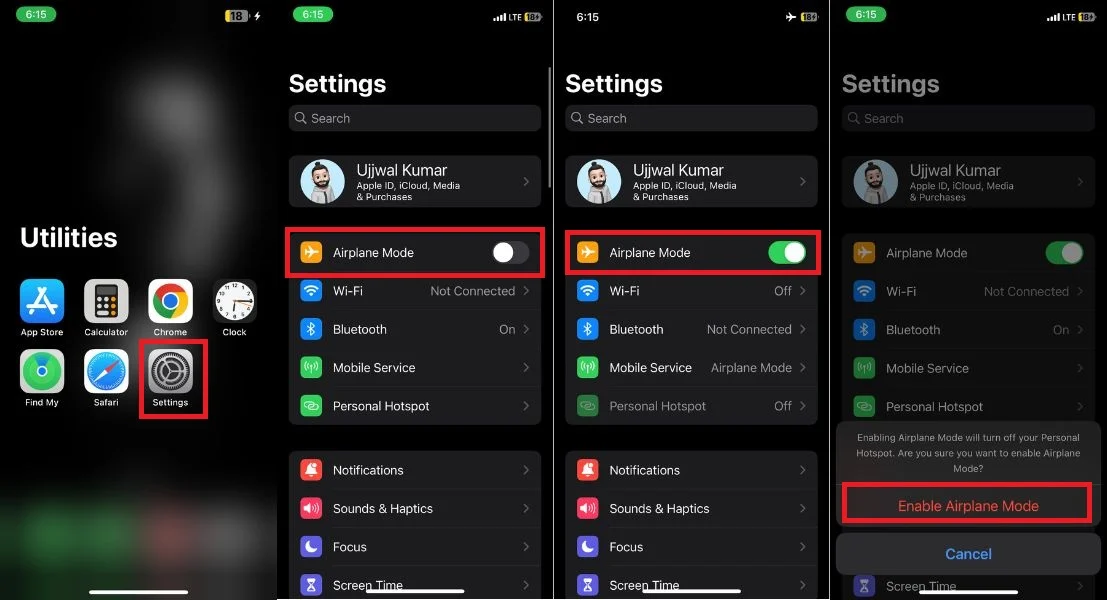
Alternativ können Sie den Flugmodus auch direkt im Kontrollzentrum Ihres iPhones aktivieren und deaktivieren. Wischen Sie einfach von der oberen rechten Ecke des Startbildschirms nach unten und tippen Sie auf das Flugzeugmodus-Symbol, um es zu aktivieren. Tippen Sie nach einer kurzen Pause erneut auf das Symbol, um den Flugmodus zu deaktivieren.
Wechseln Sie in einen Bereich mit besserer Netzwerkverbindung
Wenn das Deaktivieren und Aktivieren des Flugmodus Ihr Problem nicht löst, sollten Sie prüfen, ob es mit Ihrem Netzwerk zusammenhängt. Dieser Schritt ist wichtig, bevor Sie andere Lösungen ausprobieren, da an Ihrem aktuellen Standort möglicherweise ein vorübergehendes Netzwerkproblem vorliegt, das sich mit der Zeit von selbst beheben kann.
Um dies herauszufinden, ändern Sie zunächst Ihren Standort in einen Bereich mit einem starken Netzwerksignal. Überprüfen Sie, ob SOS nach einem Standortwechsel weiterhin auf dem Bildschirm Ihres iPhones angezeigt wird. Wenn SOS weiterhin angezeigt wird, liegt das Problem wahrscheinlich woanders und Sie müssen nach anderen Lösungen suchen.
Starten Sie Ihr iPhone neu
Der Neustart Ihres iPhones ist nicht nur die bequemste, sondern auch eine weit verbreitete Methode, die sich häufig bei der Lösung verschiedener Probleme als wirksam erweist. Wenn Ihr iPhone aufgrund von Fehlern oder Störungen „Nur SOS“ anzeigt, kann das Problem oft durch einen einfachen Neustart behoben werden.
Außerdem kann das Zurücksetzen Ihres iPhones Cache-Probleme, Fehler und falsche Einstellungen beheben, eine stabile Netzwerkverbindung wiederherstellen und Ihnen aus Ihrer misslichen Lage helfen. Um Ihr iPhone neu zu starten, führen Sie die folgenden Schritte aus.
- Beginnen Sie, indem Sie gleichzeitig die Ein-/Aus-Taste und die Lauter- oder Leiser-Taste einige Sekunden lang gedrückt halten.
- Danach erscheint das Power-Menü auf dem Bildschirm.
- Wischen Sie im Energiemenübildschirm über die Option „Zum Ausschalten schieben“, um das iPhone auszuschalten.
- Gönnen Sie sich eine kurze Pause von mindestens 30 Sekunden, bevor Sie mit dem nächsten Schritt fortfahren.
- Halten Sie nach der kurzen Pause die Einschalttaste einige Sekunden lang gedrückt, um das iPhone neu zu starten.
Aktivieren Sie Datenroaming
SOS wird aufgrund der Einschränkung implementiert, dass die Datenroaming-Option nur auf iPhones deaktiviert werden kann. Wenn Sie mit Ihrem iPhone in einen anderen Staat oder ein anderes Land reisen, müssen Sie Datenroaming auf Ihrem Gerät aktivieren.
Ihr iPhone stellt im Ausland möglicherweise automatisch eine Verbindung zu einem lokalen Netzwerk her, oder Sie müssen die Verbindung möglicherweise manuell herstellen. Um Datenroaming auf Ihrem iPhone zu aktivieren, befolgen Sie einfach die folgenden Schritte.
- Starten Sie die Einstellungen auf Ihrem iPhone
- Tippen Sie auf Mobilfunkdienst .

- Tippen Sie auf Optionen für mobile Daten .
- Aktivieren Sie abschließend unter „Mobile Datenoptionen“ den Schalter rechts neben „Datenroaming“ .
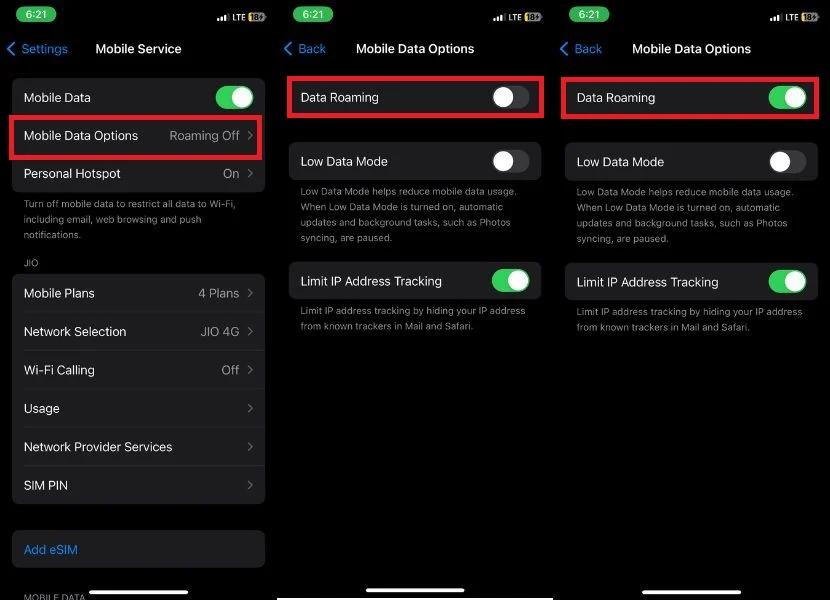
Sobald das Datenroaming aktiviert ist, sollten Sie einige Zeit warten, bis das Netzwerk wiederhergestellt ist. Wenn das Netzwerk auch nach dem Warten nicht wiederhergestellt wird, versuchen Sie, den Flugmodus auf Ihrem iPhone zu aktivieren und zu deaktivieren. Überprüfen Sie das Netzwerk erneut. Wenn das Problem weiterhin besteht, fahren Sie mit dem nächsten Schritt zur Fehlerbehebung fort.
Wechseln Sie zu 4G oder LTE
Mit der weltweiten Einführung der 5G-Konnektivität sind erhebliche Bedenken hinsichtlich weit verbreiteter Funktionsprobleme aufgekommen, die zu einer Verschlechterung des Benutzererlebnisses führen. Dies hat zur Aktivierung des Nur-SOS-Modus geführt, was sich negativ auf die Signalstärke auswirkt und den Akku entlädt.
Wenn dieses Problem auftritt, können Sie die 5G-Funktion Ihres iPhones deaktivieren und das zuverlässigere 4G-Netzwerk verwenden. Befolgen Sie dazu die folgenden Schritte.
- Öffnen Sie die Einstellungen- App auf Ihrem iPhone.
- Wählen Sie „Mobiler Dienst“ aus den Optionen aus.

- Navigieren Sie zu den Optionen für mobile Daten .
- Wählen Sie in den Optionen für mobile Daten die Option „Sprache und Daten“ , um das Netzwerk von 5G auf 4G oder LTE umzustellen.
- Schalten Sie den Schalter neben VoLTE um, um es bei 4G zu aktivieren.
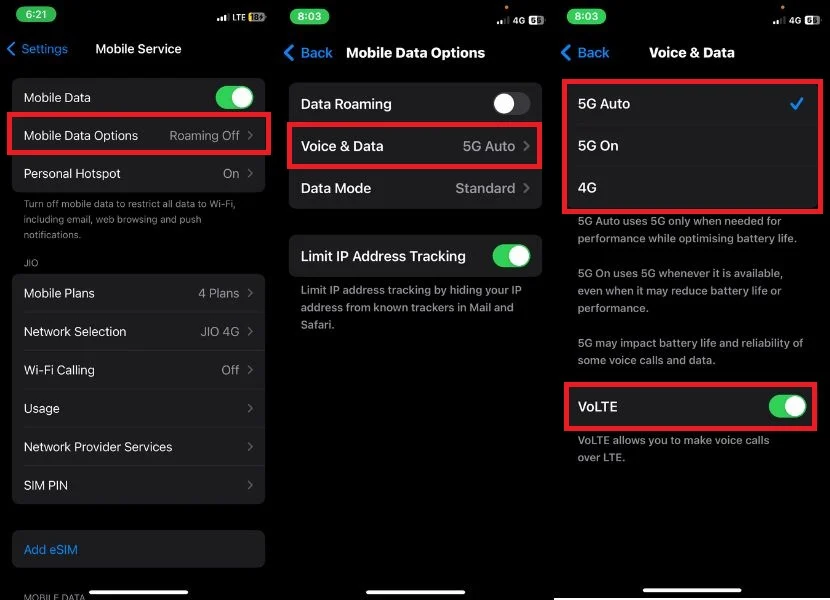
Aktualisieren Sie die Mobilfunkanbietereinstellungen
Die Mobilfunkanbietereinstellungen wurden entwickelt, um die Mobilfunkverbindung und die Gesamtleistung Ihres iPhones zu verbessern. Es kann die Netzwerkleistung verbessern und Sie können SOS nur auf dem iPhone entfernen. Die Netzbetreibereinstellungen können automatisch oder manuell aktualisiert werden. Stellen Sie sicher, dass Sie über eine stabile WLAN-Verbindung verfügen und Mobilfunkdaten aktivieren, bevor Sie fortfahren.

- Öffnen Sie Einstellungen .
- Scrollen Sie nach unten und tippen Sie auf „Allgemein“ .
- Klicken Sie auf „Info“ .
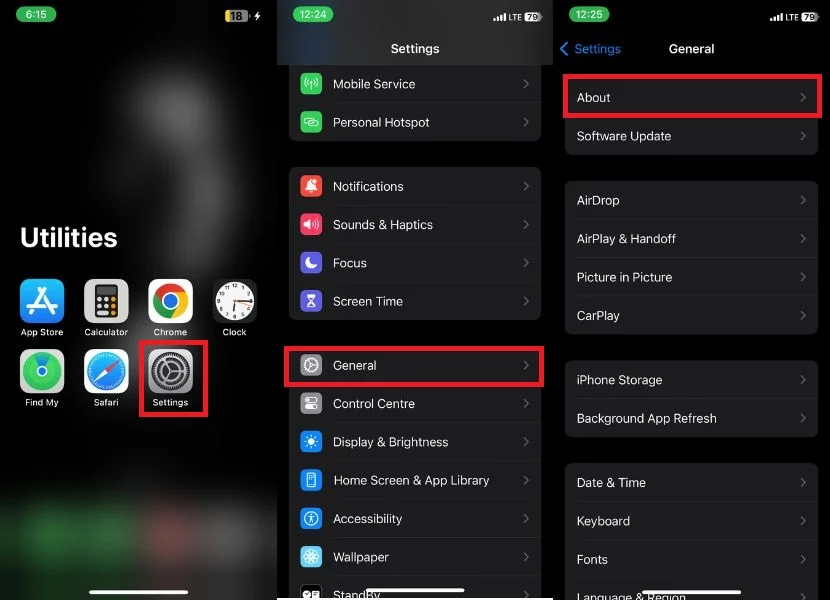
- Scrollen Sie nach unten zu „Anbieter“ .
- Wenn ein neues Update verfügbar ist, wird neben dem Anbieter eine Schaltfläche „Aktualisieren“ angezeigt. Tippen Sie auf „Aktualisieren“ , um die neuen Netzbetreibereinstellungen zu installieren.
Wenn die Schaltfläche „Aktualisieren“ nicht angezeigt wird, sind auf Ihrem iPhone bereits die neuesten Mobilfunkanbietereinstellungen installiert.
Deaktivieren und aktivieren Sie die automatische Netzwerkauswahl
Manchmal können Netzwerkeinstellungen beschädigt werden, sodass ein Zurücksetzen erforderlich ist, um die ordnungsgemäße Funktion wiederherzustellen. Wenn auf Ihrem iPhone nur das SOS-Problem auftritt, besteht eine mögliche Lösung darin, die automatische Netzwerkauswahl zu deaktivieren.
Wenn Sie die automatische Netzwerkauswahl aktivieren, führt Ihr iPhone eine gründliche Suche nach verfügbaren Netzwerken durch und verbindet sich mit dem am besten geeigneten Netzwerk, um das Nur-SOS-Problem zu lösen. Normalerweise ist diese Funktion standardmäßig aktiviert, sie wurde jedoch möglicherweise deaktiviert oder es sind Probleme aufgetreten. Um die automatische Netzwerkauswahl zu deaktivieren und wieder zu aktivieren, führen Sie die folgenden Schritte aus:
- Öffnen Sie die Einstellungen- App.
- Wählen Sie Mobilfunkdienst aus.
- Wählen Sie „Netzwerkauswahl“ aus den Optionen.
- Wenn die Option „Automatisch“ aktiviert ist, deaktivieren Sie sie vorübergehend, indem Sie auf den Schalter rechts daneben tippen und eine Weile warten.
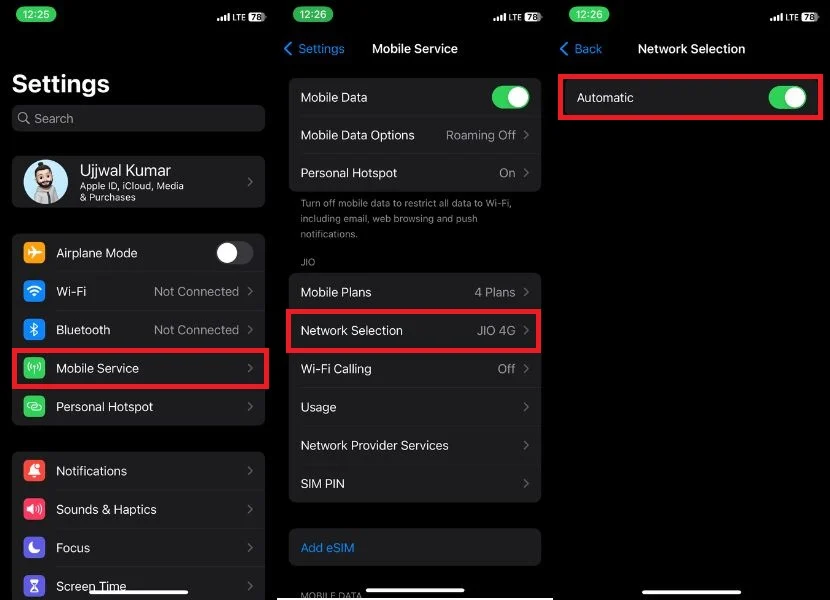
- Aktivieren Sie den Kippschalter rechts neben „Automatisch“ erneut.
Wenn Sie feststellen, dass das Nur-SOS-Problem auch nach der Aktivierung der automatischen Netzwerkauswahl auftritt, sollten Sie den Versuch weiterer alternativer Lösungen in Betracht ziehen.
Legen Sie die SIM-Karte erneut ein
Gelegentlich kann das SOS-Problem auf einem iPhone mit der physischen SIM-Karte zusammenhängen. Um dieses Problem zu beheben, entfernen Sie die SIM-Karte aus Ihrem iPhone und legen Sie sie dann wieder ein. Dieser einfache Schritt sollte helfen, das Problem zu beheben.
- Suchen Sie den SIM-Kartensteckplatz an der Seite Ihres iPhones.
- Verwenden Sie das SIM-Auswurfwerkzeug oder eine Büroklammer, um den SIM-Kartensteckplatz zu öffnen.
- Nehmen Sie die SIM-Karte vorsichtig aus dem Fach.
- Wischen Sie die SIM-Karte mit einem weichen, trockenen Tuch ab, um sicherzustellen, dass sie sauber ist.
- Legen Sie die SIM-Karte vorsichtig wieder in das Fach ein.
- Schließen Sie abschließend das SIM-Kartenfach sicher.
Netzwerkeinstellungen zurücksetzen
Das Zurücksetzen der Netzwerkeinstellungen auf Ihrem iPhone ist eine dringend empfohlene Lösung für das Problem, dass Ihr Gerät ständig nur SOS anzeigt. Wenn das Problem mit den zuvor genannten Methoden nicht behoben werden kann und Ihr iPhone weiterhin SOS anzeigt, kann ein vollständiges Zurücksetzen der Netzwerkeinstellungen das Problem effektiv beheben.
Beachten Sie jedoch, dass dadurch alle gespeicherten WLAN-Passwörter, verbundenen Bluetooth-Geräte und andere damit verbundene Konfigurationen gelöscht werden. Um mit dem Zurücksetzen des Netzwerks zu beginnen, befolgen Sie die folgende Schritt-für-Schritt-Anleitung:
- Öffnen Sie die Einstellungen- App auf Ihrem iPhone.
- Tippen Sie auf Allgemein .
- Scrollen Sie nach unten und wählen Sie „Einstellungen übertragen oder zurücksetzen“ aus.
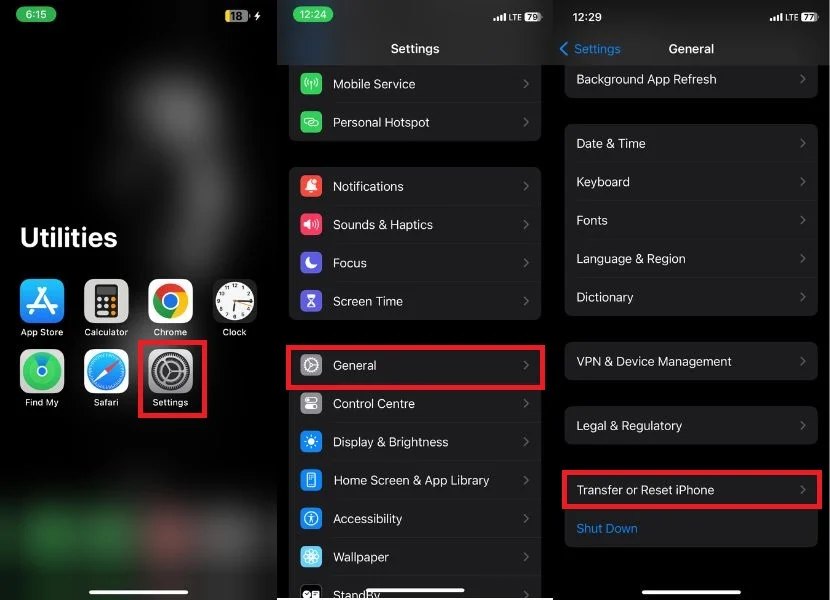
- Tippen Sie auf Zurücksetzen .
- Wählen Sie unter den Eingabeaufforderungen „Netzwerkeinstellungen zurücksetzen“ aus.
- Sobald Sie auf „Netzwerkeinstellungen zurücksetzen“ klicken, wird ein Bestätigungs-Popup angezeigt. Tippen Sie dann erneut auf „Netzwerkeinstellungen zurücksetzen“ .
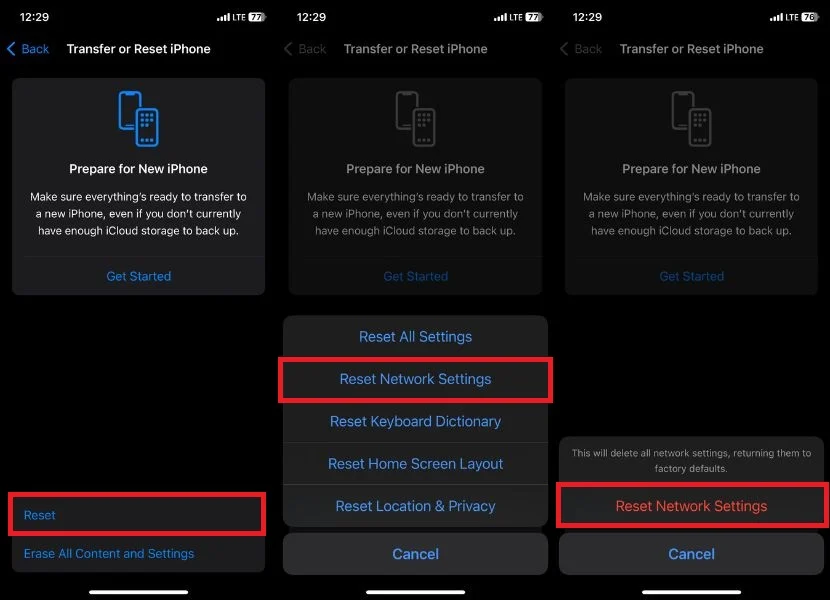
Suchen Sie nach Software-Updates
Wir haben von Ihrer Seite aus fast alle möglichen Schritte zur Fehlerbehebung ausgeschöpft. Die letzte Empfehlung besteht darin, sicherzustellen, dass Ihr iPhone über das neueste iOS-Update verfügt. Möglicherweise hängt das Problem mit „Nur SOS“ mit einem Softwareproblem zusammen. Wenn Sie auf Ihrem iPhone nach verfügbaren Software-Updates suchen und diese installieren, sollten Sie das Problem mit SOS Only beheben können und wieder über ein voll funktionsfähiges Gerät verfügen.
- Starten Sie die Einstellungen- App auf Ihrem iPhone.
- Scrollen Sie nach unten und tippen Sie auf „Allgemein“ .
- Klicken Sie nun auf Software-Update .
- Wenn ein Update verfügbar ist, werden die Update-Informationen direkt auf dem Bildschirm angezeigt.Notiz:Wenn Sie kein verfügbares Update sehen, bedeutet das, dass auf Ihrem iPhone bereits die neueste Version von iOS läuft.
- Hier sehen Sie zwei Optionen zum Aktualisieren; Jetzt aktualisieren oder Heute Abend aktualisieren .
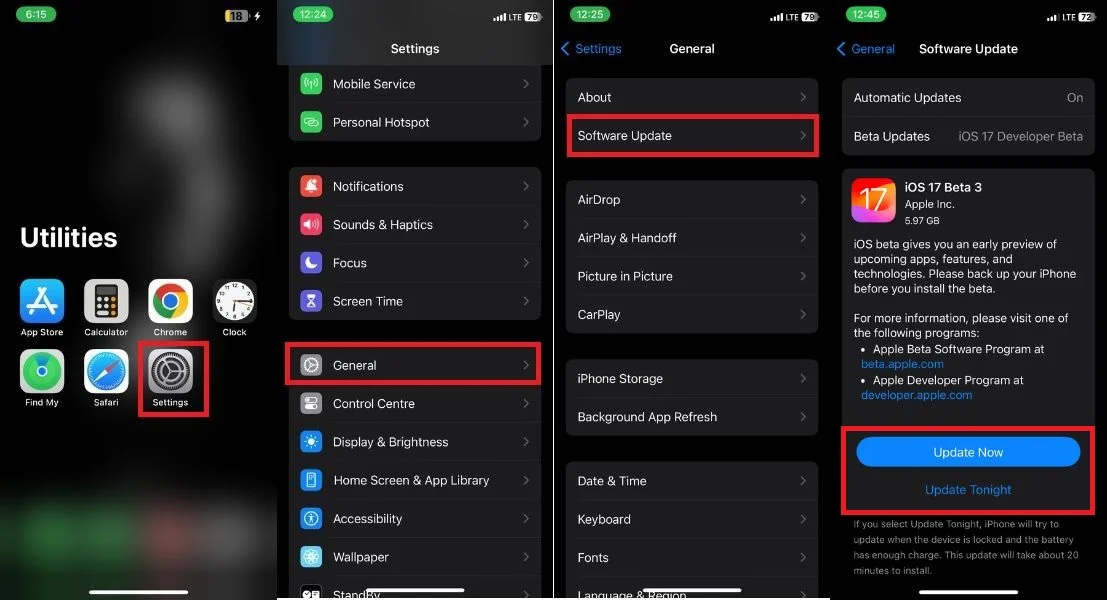 Notiz:Wenn Sie auf Jetzt aktualisieren klicken, beginnt der Softwareaktualisierungsprozess. Wenn Sie „Heute Abend aktualisieren“ wählen, versucht Ihr iPhone zu aktualisieren, während das Gerät gesperrt ist und der Akku noch ausreichend geladen ist. Die Installation dieses Updates dauert in der Regel etwa 20 Minuten.
Notiz:Wenn Sie auf Jetzt aktualisieren klicken, beginnt der Softwareaktualisierungsprozess. Wenn Sie „Heute Abend aktualisieren“ wählen, versucht Ihr iPhone zu aktualisieren, während das Gerät gesperrt ist und der Akku noch ausreichend geladen ist. Die Installation dieses Updates dauert in der Regel etwa 20 Minuten. - Sobald das Update abgeschlossen ist, tippen Sie auf „Herunterladen und installieren“ .
Kontaktieren Sie Ihren Mobilfunkanbieter
Wenn Sie immer wieder auf das Problem stoßen, dass SOS oder SOS nur neben dem WLAN-Symbol angezeigt wird, wenden Sie sich am besten an Ihren Netzbetreiber, um Hilfe zu erhalten. Sie verfügen über das erforderliche Fachwissen, um Ihnen bei der effektiven Lösung dieser Angelegenheit zu helfen. Starten Sie ein Telefonat mit ihnen und machen Sie ausführliche Angaben zu den bereits durchgeführten Fehlerbehebungsschritten. Wenn ihre Vorschläge nicht zu einer Lösung führen, können Sie erwägen, weitere Unterstützung vom Apple Support in Anspruch zu nehmen, indem Sie einen Termin in der Genius Bar vereinbaren.
Anleitung zum Beheben von SOS nur auf dem iPhone
Die Meldung „Nur SOS“ auf Ihrem iPhone kann ziemlich frustrierend sein, insbesondere wenn Sie für Ihre tägliche Arbeit, Unterhaltung und Kommunikation auf Ihr Telefon angewiesen sind.
Grübeln Sie nicht, wenn Sie die elf in diesem Artikel beschriebenen Komplettlösungen befolgen, können Sie das Problem diagnostizieren und beheben und die Netzwerkverbindung Ihres iPhones wiederherstellen. Danke fürs Lesen; Beifall!
Häufig gestellte Fragen zur Behebung von SOS Only iPhone
Gilt die Nur-SOS-Warnung nur für bestimmte iPhone-Modelle?
Die Nur-SOS-Benachrichtigung ist nicht auf bestimmte iPhone-Modelle beschränkt. Es ist auf allen iPhones mit iOS 11 oder höher verfügbar. Es ist auf jedem iPhone-Modell zu finden, bei dem die Notfall-SOS-Funktion aktiviert ist. Wenn Sie diese Funktion auf Ihrem iPhone ausprobieren möchten, gehen Sie zu den Einstellungen und suchen Sie den Abschnitt „Notfall-SOS“, um sie auszuprobieren.
Können eingehende Anrufe empfangen werden, wenn sich ein iPhone im Nur-SOS-Modus befindet?
Nein, Sie können keine eingehenden Anrufe empfangen, wenn sich Ihr iPhone im Nur-SOS-Modus befindet. Wenn sich Ihr iPhone im Nur-SOS-Modus befindet, können Sie nur Notrufe tätigen. Dies liegt daran, dass der Nur-SOS-Modus für den Einsatz in Notsituationen konzipiert ist, in denen Sie schnell Hilfe benötigen. Wenn Sie eingehende Anrufe empfangen möchten, müssen Sie den Nur-SOS-Modus deaktivieren.
Können Textnachrichten gesendet werden, wenn sich ein iPhone im Nur-SOS-Modus befindet?
Ja, Sie können Textnachrichten senden, wenn sich Ihr iPhone im Nur-SOS-Modus befindet. Allerdings gibt es ein paar Dinge zu beachten.
- Erstens können Sie Textnachrichten nur an Ihre Notfallkontakte senden.
- Zweitens werden die Textnachrichten per SMS und nicht per iMessage versendet. Das bedeutet, dass sie auf Ihr monatliches SMS-Guthaben angerechnet werden.
- Drittens enthalten die Textnachrichten keine Standortinformationen.
Kann eine beschädigte SIM-Karte dazu führen, dass die SOS-Nur-Warnung auf einem iPhone angezeigt wird?
Wenn die SIM-Karte eines iPhones beschädigt ist, kann es sein, dass die Warnung „Nur SOS“ angezeigt wird. Diese Meldung kann erscheinen, wenn das iPhone aufgrund einer beschädigten oder falsch eingelegten SIM-Karte keine Verbindung zu einem Mobilfunknetz herstellen kann.
Beeinträchtigt die Nur-SOS-Warnung die Fähigkeit der Rettungsdienste, den Standort des iPhones genau zu verfolgen?
Die Warnung „Nur SOS“ hat keinen Einfluss auf die Fähigkeit von Rettungsdiensten, den Standort des iPhones genau zu bestimmen. Jedes Mal, wenn ein Notruf über ein iPhone ausgelöst wird, sendet das Gerät automatisch seinen Standort an die Rettungsdienste, unabhängig davon, ob eine „Nur SOS“-Benachrichtigung angezeigt wird.
Was ist das Nur-SOS-iPhone?
Bei einem Nur-SOS-iPhone handelt es sich um ein iPhone, das sich in einem speziellen Modus befindet, mit dem Sie schnell und einfach Notrufe tätigen können. Dieser Modus wird aktiviert, indem Sie die Seitentaste und eine der Lautstärketasten 5 Sekunden lang gedrückt halten.
Wenn sich Ihr iPhone im Nur-SOS-Modus befindet, geschieht Folgendes:
- Zeigen Sie oben auf dem Bildschirm einen roten SOS-Schieberegler an.
- Machen Sie ein lautes Geräusch.
- Vibrieren.
- Senden Sie eine SMS mit Ihrem aktuellen Standort an Ihre Notfallkontakte.
